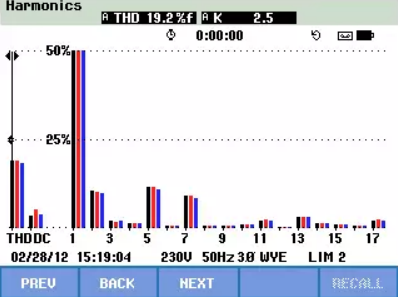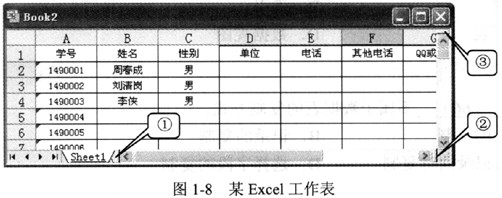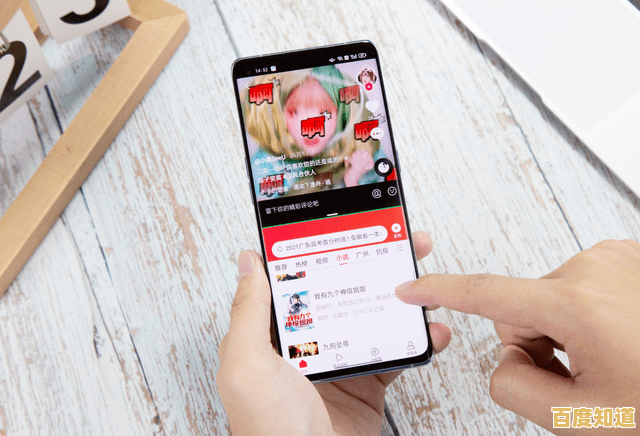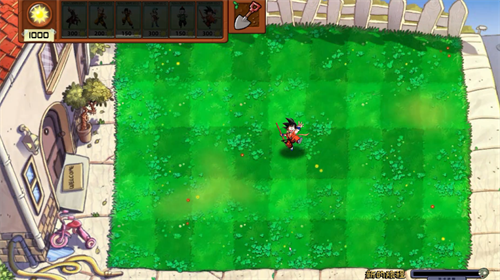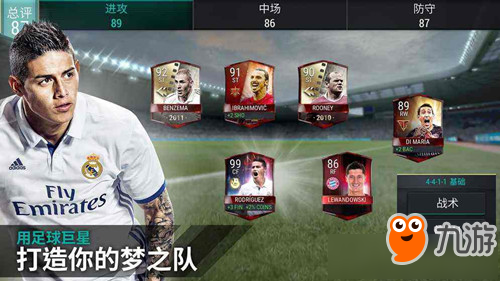掌握Windows 11开机高级启动选项的实用方法与技巧
- 问答
- 2025-11-02 02:40:45
- 4
什么时候需要用到高级启动选项?
当你的电脑遇到以下问题时,就需要进入这个“维修模式”:
- 电脑无法正常启动:比如卡在开机logo界面、蓝屏、黑屏。
- 系统更新失败:更新后电脑出现问题。
- 忘记密码:需要重置密码。
- 需要还原系统:使用之前创建的还原点来恢复系统。
- 进行高级故障排除:比如重装系统、修复启动记录等。
进入高级启动选项的几种实用方法
方法1:最常用——通过“设置”应用(前提是能进入系统) 这是最简单直接的方法,只要你的电脑还能正常登录到桌面。
- 点击屏幕左下角的“开始”按钮,选择“设置”(齿轮图标)。
- 在设置窗口中,找到并点击“系统”,然后滑动到最下面选择“恢复”。
- 在“恢复选项”下,找到“高级启动”,点击旁边的“立即重新启动”按钮。
- 电脑会重启,并直接进入高级启动界面。
(来源:微软官方Windows 11支持文档)
方法2:最强制——开机时强制关机(适用于无法进入系统) 如果电脑卡在开机画面,无法进入系统,可以用这个“暴力”方法。
- 在电脑开机显示品牌Logo时,长按电源键直到电脑强制关机。
- 重复这个操作2到3次:开机 -> 看到Logo -> 强制关机。
- 重复几次后,Windows会认为启动连续失败,会自动进入“自动修复”模式,之后你就能看到“高级启动选项”界面了。
(来源:常见的Windows故障排除实践方法)
方法3:传统方法——利用启动介质(U盘或安装光盘) 如果你有Windows 11的安装U盘或光盘,这是一个非常可靠的方法。
- 将制作好的Windows 11安装U盘插入电脑。
- 开机并进入BIOS/UEFI设置(通常连续按F2、Del、F12等键,开机时屏幕有提示),将启动顺序设置为从U盘启动。
- 电脑从U盘启动后,在第一个安装界面,选择语言和键盘布局,然后点击“下一步”。
- 在出现的界面中,不要点击“现在安装”,而是点击左下角的“修复计算机”。
- 这样就会进入高级启动选项界面。
(来源:微软官方Windows安装程序功能)
高级启动选项里各个功能的实用技巧
进入蓝色背景的“选择一个选项”界面后,主要用到以下几个功能:
继续 就是退出当前界面,正常启动Windows,如果你不小心进来了,点这个就行。
使用设备 如果你有其他启动设备,比如网络启动或另一个系统U盘,可以在这里选择。
疑难解答 这是最核心的部分,里面有两个重要选项:
-
重置此电脑:
- 保留我的文件:相当于重装系统,但会保留你个人账户、文件和数据,这是解决系统问题的首选,比较安全。
- 删除所有内容:会清空整个C盘(包括你的所有个人文件、应用和设置),让电脑回到刚装好系统时的状态。操作前务必备份重要文件!
-
高级选项:点进去后有很多实用工具:
- 启动修复:让Windows自动检测并修复阻止系统启动的问题,可以首先尝试这个,过程全自动。
- 启动设置:点击后可以重启电脑,然后会看到一个菜单,让你选择不同的启动方式,最常用的是“安全模式”(按F4键),在安全模式下,Windows只加载最基本的驱动和程序,可以用来卸载有问题的软件或驱动,或者杀毒。
- 命令提示符:给懂一些代码命令的人使用,可以执行一些高级修复操作,比如修复启动记录的命令
bootrec /fixboot。 - 卸载更新:如果问题是最近一次系统更新后出现的,可以在这里卸载掉最近的质量更新或功能更新。
- 系统还原:如果你之前创建过“还原点”,可以在这里将系统恢复到出问题之前的状态,这是非常有效的“后悔药”。
关闭电脑 就是关机。
实用小技巧:
- 优先尝试顺序:遇到问题,先尝试“启动修复”,不行再进“安全模式”排查,最后再考虑“系统还原”或“重置电脑”。
- 安全模式的作用:在安全模式下,如果问题消失了,那基本可以确定是软件或驱动冲突,你可以逐一卸载最近安装的软件或更新驱动来排查。
- 养成好习惯:在系统稳定时,通过搜索“创建还原点”来手动设置一个系统还原点,以后修复起来会方便很多。

本文由鄂羡丽于2025-11-02发表在笙亿网络策划,如有疑问,请联系我们。
本文链接:http://fengyu.xlisi.cn/wenda/69217.html